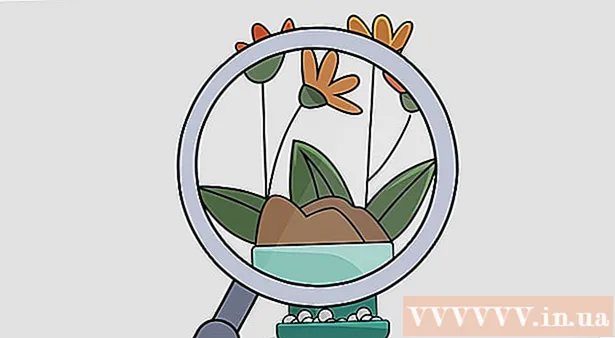Аўтар:
John Stephens
Дата Стварэння:
23 Студзень 2021
Дата Абнаўлення:
29 Чэрвень 2024

Задаволены
Гэты wikiHow вучыць, як увайсці ў свой уліковы запіс Apple iCloud. Вы можаце ўвайсці ў iCloud на сваім кампутары iPhone, iPad ці Mac, выкарыстоўваючы ўбудаваныя налады iCloud. Калі вы хочаце выкарыстоўваць iCloud на вашым кампутары з Windows, загрузіце праграму iCloud для Windows. Акрамя таго, сайт iCloud таксама можна выкарыстоўваць для ўваходу на любым кампутары.
Крокі
Спосаб 1 з 4: На iPhone і iPad
Налады для iPhone. Націсніце на дадатак "Налады" са значком шасцярні ў шэрай рамцы.
. Націсніце на лагатып Windows у левым ніжнім куце экрана.

icloud уверсе меню "Пуск". Усплыве акно iCloud.
. Націсніце на лагатып Apple у верхнім левым куце экрана. З'явіцца выпадальнае меню.
iCloud у акне Сістэмныя налады. Адкрыецца акно iCloud.

Увядзіце свой адрас электроннай пошты Apple ID. Увядзіце адрас электроннай пошты, які вы выкарыстоўваеце для ўваходу ў свой уліковы запіс iCloud.
Націсніце кнопку наступны сіні ўнізе акна.

Увядзіце пароль. Увядзіце пароль, які вы выкарыстоўваеце для ўваходу ў свой уліковы запіс iCloud.
Націсніце кнопку Увайсці унізе акна. Вы ўвойдзеце ў свой уліковы запіс iCloud на сваім Mac.
- Ваш кампутар можа спытаць, ці хочаце вы загрузіць інфармацыю iCloud на свой Mac. Апынуўшыся там, выконвайце інструкцыі на экране.
Спосаб 4 з 4: На сайце
Адкрыйце вэб-сайт iCloud. Перайдзіце на https://www.icloud.com/ у вэб-аглядальніку на вашым кампутары.
Увядзіце свой адрас электроннай пошты Apple ID. Увядзіце адрас электроннай пошты вашага ўліковага запісу iCloud у тэкставым полі ў сярэдзіне старонкі.
Націсніце адзнаку → справа ад адраса электроннай пошты, які вы толькі што ўвялі. Пад бягучым полем адкрыецца тэкставае поле "Пароль".
Увядзіце пароль Apple ID. Увядзіце пароль, які вы выкарыстоўваеце для ўваходу ў iCloud, у поле "Пароль".
Націсніце адзнаку → знаходзіцца справа ад поля "Пароль". Вы ўвойдзеце ў свой рахунак iCloud. рэклама
Парада
- Калі ў вас уключана двухфактарная аўтэнтыфікацыя для вашага ўліковага запісу iCloud, вам трэба будзе выкарыстоўваць падпісаную прыладу iOS (напрыклад, iPhone), каб убачыць адпраўлены вам 6-знакавы код і ўвесці яго ў поле ўваходу. icloud.
Папярэджанне
- Ніколі не захоўвайце свой уліковы запіс iCloud уваходам на агульным кампутары, iPhone або iPad.